导读只要上网,每天你都会到各种各种的资讯,今日小编也是到网上收集了一些与Win7提示显示器驱动程序已停止响应并且已成功恢复如何办相关的信息
只要上网,每天你都会到各种各种的资讯,今日小编也是到网上收集了一些与Win7提示显示器驱动程序已停止响应并且已成功恢复如何办相关的信息,那么下面分享给大家一起了解下吧。
最近有Win7用户反映,使用电脑过程中总是会出现提示“显示器驱动程序已停止响应并且已成功恢复”,这让用户觉得非常厌烦,但又不知道该怎么办。那么,Win7提示“显示器驱动程序已停止响应并且已成功恢复”怎么办呢?下面,我们一起往下看看。
方法步骤
方法一、提高电脑性能
1、鼠标右键桌面上的“计算机”,选择“属性”;
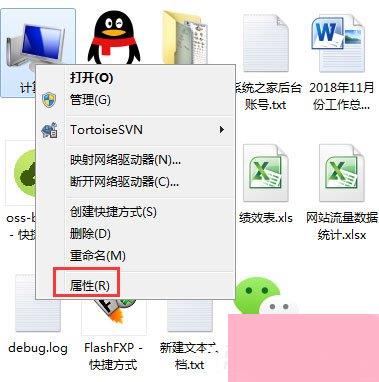
2、进去之后,点击“高级系统设置”;
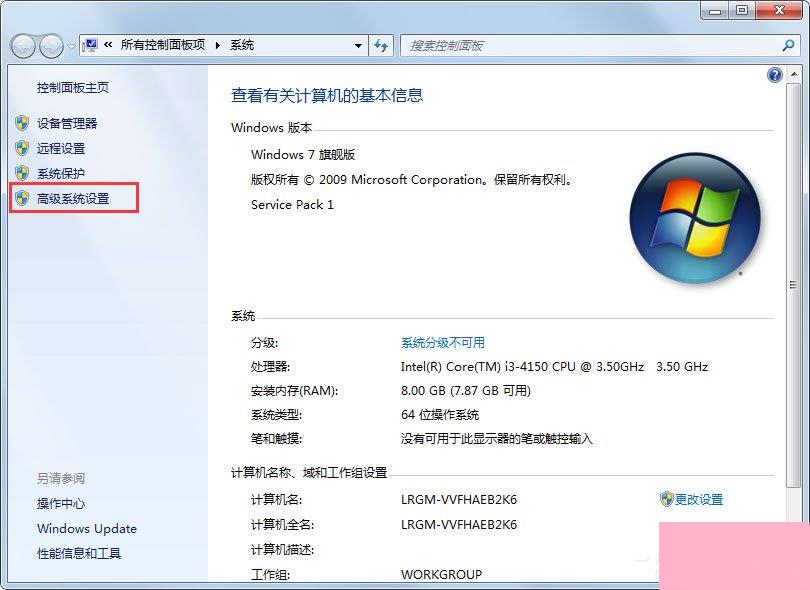
3、在“高级”选项卡里面点击性能的“设置”;
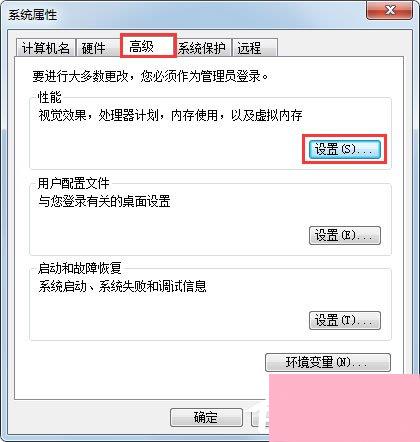
4、在“视觉效果”选项卡里面,选择“调整为最佳性能”,点击确定保存即可。
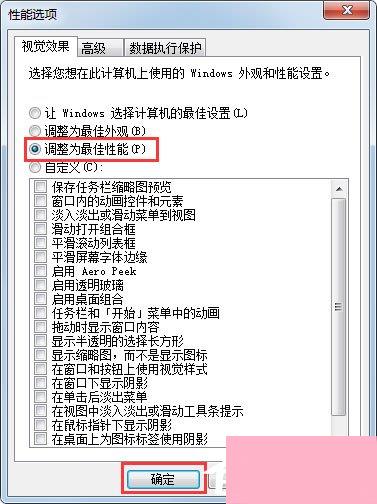
方法二、更新驱动
1、如果上面的方法没有用的话,只有更换驱动或者更新驱动了,右键“计算机”,点击“管理”,然后选择“设备管理器”;
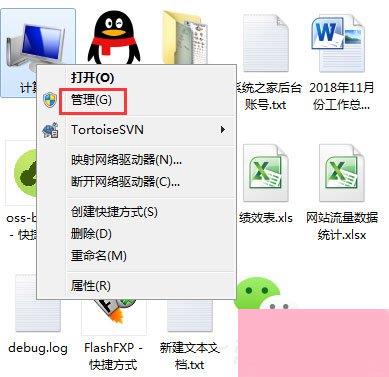
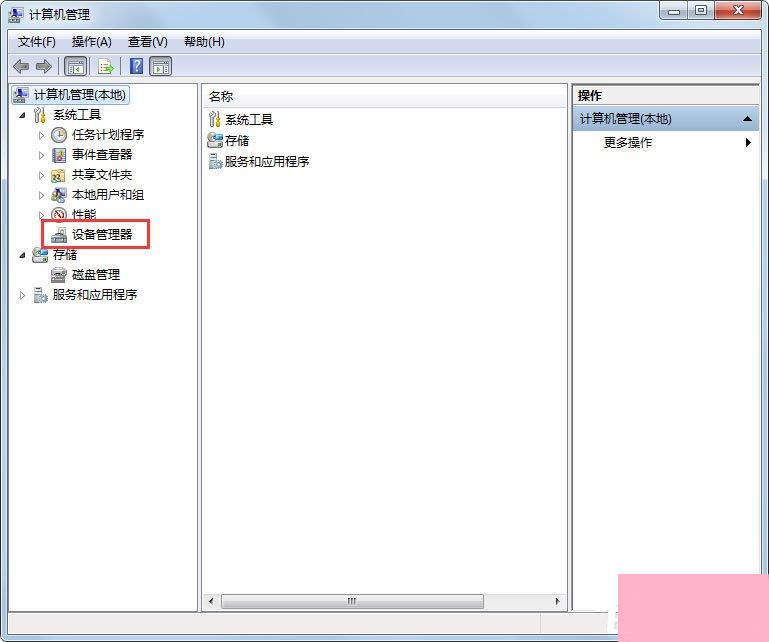
2、进去之后,找到显卡适配器,右键选择“更新驱动”,如果驱动出现黄色感叹号,需要卸载后重新安转驱动。
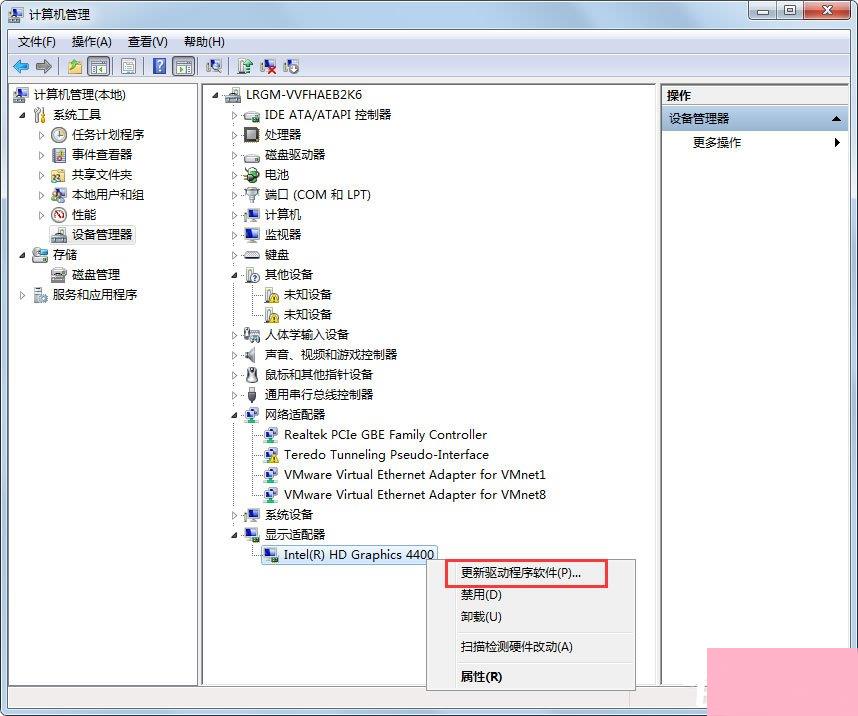
以上就是Win7提示“显示器驱动程序已停止响应并且已成功恢复”的解决方法,按照以上方法进行操作后,相信就不会再出现这个提示了。
通过上面的介绍,相信大家对于这个Win7提示显示器驱动程序已停止响应并且已成功恢复如何办也有了一定的了解了,希望小编精心整理的这篇内容能够解决你的困惑。